تعد ترقية حجم ذاكرة الوصول العشوائي (RAM) في جهاز الكمبيوتر الخاص بك إحدى أسهل الطرق لمنحه زيادة السرعة. تشتهر أجهزة الكمبيوتر الحديثة التي تعمل بنظام التشغيل Windows باستخدام ذاكرة الوصول العشوائي (RAM) أكبر من أي وقت مضى - خاصة مع التطبيقات ذات المهام الثقيلة مثل Google Chrome - ويمكن أن تساعد ترقية الذاكرة جهاز الكمبيوتر الخاص بك على التعامل مع الطلب.
سيغطي هذا البرنامج التعليمي كل ما تحتاج لمعرفته حول ذاكرة الوصول العشوائي (RAM) ثم يشرح لك كيفية تثبيت أو إضافة ذاكرة الوصول العشوائي (RAM) إلى جهاز الكمبيوتر الخاص بك.
كيف تختار ذاكرة الوصول العشوائي المناسبة؟
ذاكرة الوصول العشوائي (RAM) هو نوع من ذاكرة الكمبيوتر يقوم بتخزين البيانات مؤقتًا أثناء تشغيل التطبيقات. تحدد كمية ذاكرة الوصول العشوائي (RAM) الموجودة في جهاز الكمبيوتر عدد التطبيقات التي يمكن تشغيلها في وقت واحد ومدى سرعة تشغيلها. كلما زادت ذاكرة الوصول العشوائي (RAM) الموجودة بالكمبيوتر، زادت قدرته على معالجة المعلومات بشكل أسرع وكان أداء المهام المتعددة أفضل.
ومع ذلك، هناك أنواع مختلفة من ذاكرة الوصول العشوائي (RAM)، والتي تعتمد على أنواع الذاكرة المستخدمة في محركات الأقراص الثابتة ومحركات أقراص الحالة الصلبة (SSD). تستخدم أجهزة الكمبيوتر المكتبية عادةً وحدات الذاكرة المضمنة المزدوجة (DIMM)، بينما تستخدم أجهزة الكمبيوتر المحمولة بشكل عام الذاكرة الصغيرة المضمنة المزدوجة (SODIMM)، وهي نوع أكثر إحكاما من ذاكرة الوصول العشوائي.
ومع ذلك، إليك بعض الأسئلة التي يجب أن تطرحها على نفسك قبل شراء ذاكرة الوصول العشوائي:
1. ما هي ذاكرة الوصول العشوائي (RAM) المتوافقة مع اللوحة الأم لديك؟
تتمتع كل لوحة أم بأقصى قدر ممكن من ذاكرة الوصول العشوائي (RAM) التي يمكنها استيعابها. اعتمادًا على عمر جهاز الكمبيوتر الخاص بك، قد لا تتمكن من استخدام أحدث شرائح ذاكرة الوصول العشوائي (RAM). لمعرفة ذاكرة الوصول العشوائي (RAM) المتوافقة مع جهاز الكمبيوتر الخاص بك:
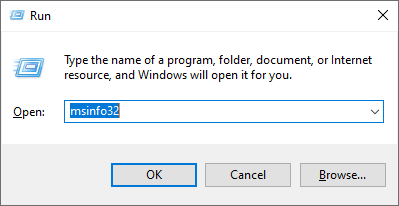
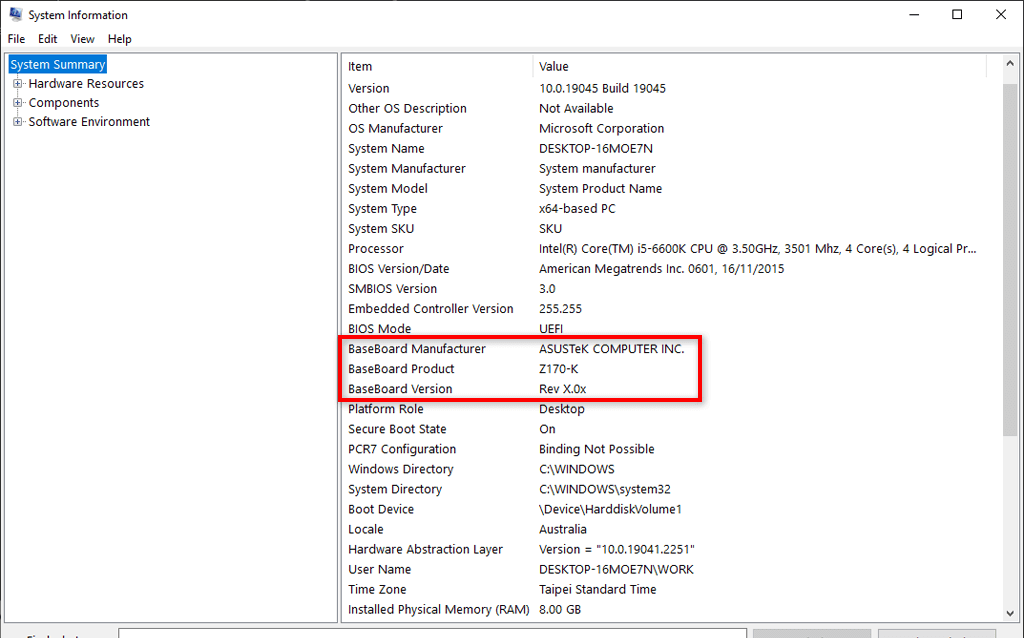

2. ما مقدار الذاكرة التي تحتاجها؟
أول شيء يجب التفكير فيه هو مقدار ذاكرة الوصول العشوائي (RAM) التي تحتاجها. عندما يتعلق الأمر بالحجم، يعتبر 8 جيجابايت من ذاكرة الوصول العشوائي عادةً مقدارًا كافيًا من الذاكرة لمعظم أجهزة الكمبيوتر المكتبية الحديثة. ومع ذلك، قد يحتاج اللاعبون وغيرهم من الأشخاص الذين يستخدمون أجهزة الكمبيوتر الخاصة بهم لأداء مهام كثيفة الموارد إلى 16 جيجابايت أو حتى 32 جيجابايت من ذاكرة الوصول العشوائي..
تعد ذاكرة الوصول العشوائي DDR (RAM) النوع الأكثر شيوعًا من ذاكرة الوصول العشوائي (RAM) وتأتي في إصدارات مختلفة مثل DDR2 وDDR3 وDDR4 وDDR5. كل إصدار أسرع وأكثر كفاءة من الإصدار السابق.
ومع ذلك، من المهم أيضًا مراعاة سرعة ذاكرة الوصول العشوائي (RAM) التي تشتريها. على سبيل المثال، سيتم تسجيل ذاكرة الوصول العشوائي DDR4 بسرعة 2666 ميجاهرتز إلى 3600 ميجاهرتز، لكن الأسرع يأتي عند 5000 ميجاهرتز أو أكثر.
تأتي ذاكرة الوصول العشوائي (RAM) أيضًا في أصناف أحادية القناة وثنائية القناة ورباعية القنوات. بالنسبة للأداء، من الأفضل بشكل عام استخدام ذاكرة الوصول العشوائي ثنائية أو رباعية القنوات لأن هذه الأزواج المتطابقة عادة ما تكون أكثر فعالية عند تعزيز أداء جهاز الكمبيوتر الخاص بك. لكن عدد وحدات ذاكرة الوصول العشوائي (RAM) التي يمكنك ملاءمتها يعتمد على اللوحة الأم لديك.
3. ما هي العلامة التجارية التي تريدها؟
أخيرًا، من المهم التفكير في العلامة التجارية. اختيارك هنا يعتمد إلى حد كبير على احتياجاتك. تقوم بعض العلامات التجارية بإنشاء ذاكرة وصول عشوائي (RAM) تركز فقط على الأداء، بينما تقوم شركات أخرى بإنشاء وحدات ذاكرة وصول عشوائي (RAM) مبهرجة مزينة بمصابيح LED.
بمجرد تحديد مقدار ذاكرة الوصول العشوائي (RAM) التي تحتاجها، والنوع الذي يمكن أن يستخدمه جهاز الكمبيوتر الخاص بك، والعلامة التجارية التي تريد التعامل معها، كل ما عليك فعله هو إجراء عملية الشراء. إذا كنت لا تزال غير متأكد، فيمكنك دائمًا التوجه إلى متجر أجهزة الكمبيوتر الشخصي المحلي لديك والسؤال - فعادةً ما يعرفون طريقهم حول جهاز الكمبيوتر وسيكونون قادرين على تقديم النصائح السليمة لك.
كيفية إضافة المزيد من ذاكرة الوصول العشوائي إلى جهاز الكمبيوتر الخاص بك
بمجرد شراء ذاكرة الوصول العشوائي الجديدة، فقد حان الوقت لتثبيتها. للقيام بذلك:



ملاحظة:تتمتع معظم اللوحات الأم بتوجيهات مثالية لذاكرة الوصول العشوائي (RAM). على سبيل المثال، قد يعمل بشكل أكثر كفاءة عند تثبيته في الفتحتين الأولى والثالثة (بدلاً من الفتحتين الأولى والثانية). تأكد من مراجعة الدليل الخاص بك أولاً للتأكد من تثبيت ذاكرة الوصول العشوائي (RAM) في المواضع المثالية.
كيفية ترقية ذاكرة الوصول العشوائي للكمبيوتر المحمول
إن إضافة ذاكرة وصول عشوائي جديدة إلى الكمبيوتر المحمول الخاص بك ليس سهلاً مثل إضافة ذاكرة الوصول العشوائي إلى كمبيوتر سطح المكتب. تحتوي العديد من أجهزة الكمبيوتر المحمولة (مثل Apple MacBooks) على وحدات ذاكرة الوصول العشوائي (RAM) ملحومة مباشرةً على اللوحة الأم، مما يعني أنه من المستحيل (أو الخطير) بالنسبة لك ترقية ذاكرة الوصول العشوائي (RAM) بنفسك.
لترقية ذاكرة الوصول العشوائي (RAM) للكمبيوتر المحمول لديك، تأكد أولاً من أنه يمكنك القيام بذلك بنفسك. إذا كان الكمبيوتر المحمول الخاص بك يحتويعلى وحدات ذاكرة الوصول العشوائي (RAM) القابلة للإزالة، فيمكنك ترقية ذاكرة الوصول العشوائي (RAM) للكمبيوتر المحمول الخاص بك كما يلي:

كيفية التحقق من تثبيت ذاكرة الوصول العشوائي (RAM) بنجاح
بمجرد تثبيت ذاكرة الوصول العشوائي (RAM) الخاصة بك، يمكنك التحقق بسهولة لمعرفة ما إذا كان جهاز الكمبيوتر الخاص بك قد تعرف عليها أم لا. لنفعل ذلك:.
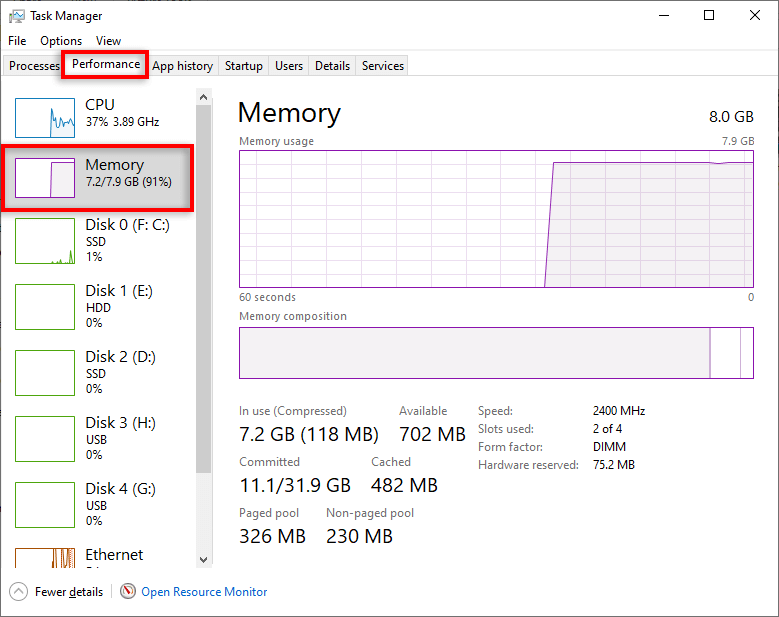
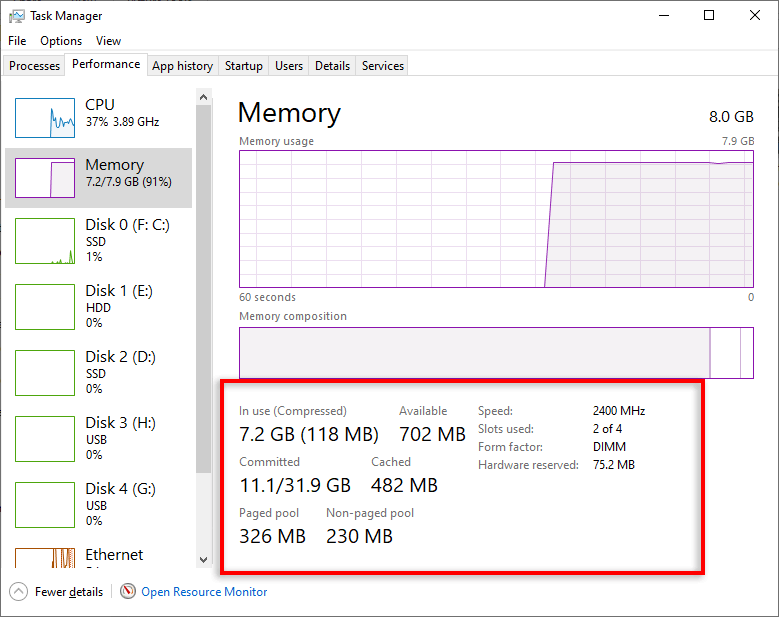
تحسين أداء جهاز الكمبيوتر الخاص بك
يختار العديد من الأشخاص نظام تشغيل Microsoft بدلاً من العلامات التجارية المنافسة (مثل Mac) لأنه يوفر إمكانات تخصيص أكبر بكثير. من خلال القدرة على ترقية أشياء مثل ذاكرة الوصول العشوائي (RAM)، يمكنك إطالة عمر جهاز الكمبيوتر الخاص بك بشكل فعال، مما يجعله يدوم لفترة أطول بكثير مما كان عليه في حالته الأصلية.
لكن ترقية ذاكرة الوصول العشوائي (RAM) ليست النهاية - يمكنك المتابعة إلى قم بتسريع أداء جهاز الكمبيوتر الخاص بك من خلال تعديلات الأداء الأخرى.
.